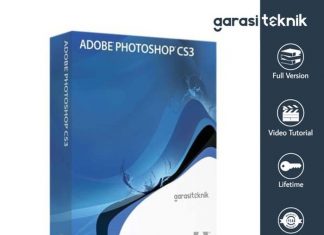Cập nhật lần gần đây nhất: 17 Tháng 3, 2024 bởi Mr. Kashi
Cách xác định vị trí của người khác qua Messenger cần làm như thế nào? Đây là câu hỏi được rất nhiều người tìm kiếm và mong muốn nhận được câu trả lời chính xác. Bài viết dưới đây, chuyên gia Kashi sẽ giới thiệu và hướng dẫn các bạn xác định vị trí của người khác qua Messenger nhanh gọn nhất. Cùng theo dõi và làm theo ngay nhé!

Có thể bạn quan tâm:
Cách xác định vị trí của người khác qua Messenger trực tiếp
Để có thể xác định vị trí của người khác thông qua Messenger, bạn cần thực hiện theo các bước dưới đây:
Bước 1:
Mở cuộc trò chuyện của người mà bạn muốn chia sẻ vị trí -> Chọn biểu tượng “dấu cộng” ở góc trái phần soạn tin nhắn.

Bước 2:
Nhấn chọn biểu tượng mũi tên hướng lên ở góc phải (Vị trí)

Bước 3:
Nhấn chọn “Cài đặt” để cho phép ứng dụng truy cập vị trí của bạn.

Bước 4:
Màn hình hiển thị “Cho phép Messenger truy cập” -> Sau đó nhấn chọn “Vị trí”.

Bước 5:
Lựa chọn “Khi dùng ứng dụng”

Bước 6:
Quay lại cuộc trò chuyện trên Messenger -> Chọn “Bắt đầu chia sẻ vị trí trực tiếp” nó sẽ cập nhật vị trí của bạn khi đang di chuyển. Bạn cũng có thể chia sẻ vị trí này cho những người khác.

Xem thêm:
Cách xác định vị trí của người khác qua Messenger bằng ứng dụng Marauder’s Map
Ứng dụng Marauder’s Map được nhiều người dịch ra có nghĩa là “Bản đồ đạo tặc”. Đây là ứng dụng được tạo ra bởi một lập trình viên nghiệp dư nhưng anh lại vô cùng giỏi và tương lai sẽ là một thực tập sinh Facebook tên là Aran Khanna.

1. Cài đặt ứng dụng Marauder’s Map
Để có thể sử dụng được Marauder’s Map người dùng cần cài đặt trên trình duyệt Google Chrome. Ứng dụng tải về hoàn toàn miễn phí. Sau khi thực hiện các thao tác và cài đặt thành công, bạn mở Facebook lên và trải nghiệm những tính năng hấp dẫn mà ứng dụng này trang bị.
Khi vào Messenger trên Facebook, bạn sẽ thấy xuất hiện một bản đồ thu nhỏ ở góc trái màn hình. Để có thể thu nhỏ hoặc phóng to bản đồ bạn nhấn chuột vào thanh công cụ màu xanh lá hoặc nhấn chuột vào chữ Marauder’s Map
2. Cách sử dụng ứng dụng Marauder’s Map
Để sử dụng và trải nghiệm hết những tính năng mới lạ có trong ứng dụng này bạn có thể làm theo hướng dẫn dưới đây:
Đầu tiên, chọn cuộc trò chuyện bạn muốn và kéo nó lên trên cuộc trò chuyện đó. Điều này sẽ đảm bảo rằng không có dữ liệu hoặc địa điểm nào bị bỏ lại trên bản đồ hoạt động cá nhân của bạn. Bây giờ, hãy nhìn vào bản đồ và bạn sẽ thấy rất nhiều bong bóng nổi xung quanh, mỗi bong bóng đại diện cho một vị trí mà bạn đã đi qua trong cuộc trò chuyện. Nếu bạn thấy quá ít thì chắc hẳn hai bạn chỉ đang nói chuyện với nhau ở những nơi thông thường, còn nếu không thấy bất kỳ dấu hiệu nào thì rất có thể một trong hai người đã tắt tính năng chia sẻ vị trí.
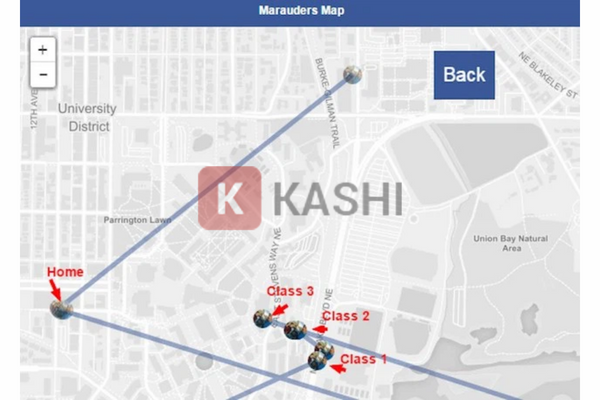
Tổng kết:
Bài viết trên đã cung cấp cho bạn những thông tin và hướng dẫn cách xác định vị trí của người khác qua Messenger.Hy vọng với những kiến thức mà Mr. Kashi chia sẻ sẽ giúp ích cho các bạn và có những trải nghiệm tuyệt vời nhất trên ứng dụng Messenger.
Chúc các bạn thành công!












![[Giải đáp] Microsoft Visual C++ Redistributable là gì? Tất cả A -Z 2025 ✅ Microsoft-visual-c++](https://kashi.com.vn/wp-content/uploads/2019/10/Microsoft-visual-c-la-gi_1-218x150.png)



























![[Tải Miễn Phí] +89 Mẫu Powerpoint Sinh Học – Slide Background đẹp 2025 ✅ Quy trình lớn lên của cây](https://kashi.com.vn/wp-content/uploads/2022/02/mau-powerpoint-ve-sinh-hoc_11-218x150.jpg)